■ 画像の保存
『PictBear』で画像を保存するには2通りあります。
1つは
『PictBear』形式、もうひとつはWEB用素材形式です。
『PictBear』形式は、レイヤー構造も一緒に保存してくれますが、WEB用素材形式ではすべてが1枚の画像として保存されますので再編集が難しくなります。
したがって、1回きりの画像なら問題はありませんが、再編集の可能性がある場合は、
『PictBear』形式でも保存しておく必要があります。
◆PictBear形式で保存
コマンドメニューの「ファイル(F)」−「名前をつけて保存(A)...」をクリックします。
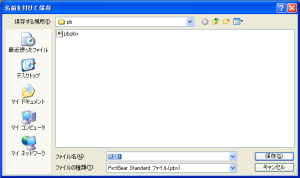
「ファイルの種類」が「PictBear Standard(pbx)」になってることを確認します。
保存先のフォルダ「保存する場所」を正しく指定します。
「ファイル名」を正しく指定した後、「保存(S)」をクリックします。
◆WEB用素材形式で保存
WEB用素材形式は、BMP、GIF、PNG、JPG形式があります。
それぞれの違いについて解説します。
| 保存形式 | 特 徴 |
|---|---|
| BMP形式 |
Windowsでよく使われる形式です。 |
| GIF形式 |
イラストなどのべた塗り画像の圧縮に向いてます。 アメリカのUNISYS社がその圧縮方法の特許を持っており、GIF画像を作成するためのソフトには数十万円の特許料を払うことが義務付けられているため、現在ではフリーソフトで作成することがほぼ皆無です。 |
| PNG形式 |
イラストなどのべた塗り画像の圧縮に向いてます。 UNISYS社の特許問題を避けるために考え出された保存形式です。 ライセンス問題がないため無料で、フリーソフトでも作成することが出来ます。 |
| JPG形式 |
写真などのように色数の多いもの、不規則な色の並びの画像圧縮に向いてます。 ライセンス問題がないため無料で、フリーソフトでも作成することが出来ます。 |
今回のような画像はべた塗り部分がほとんどなのでPNG形式で保存します。
ただし、WEB素材でもグラデーションを多用したような素材はJPG形式で保存したほうがファイルサイズが小さくなります。
『PictBear』でWEB用素材として保存する場合は、すべてのレイヤーを結合して1枚にまとめなければなりません。
まず、「レイヤー」の「イメージの統合」をクリックしてレイヤーを結合します。
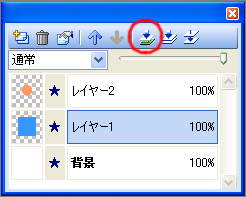
すると、すべてのレイヤーが結合され、1枚のレイヤーになったことがわかります。

次に、
コマンドメニューの「ファイル(F)」−「名前をつけて保存(A)...」をクリックします。
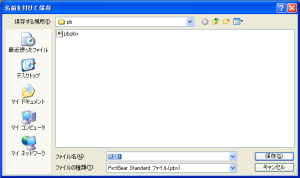
「ファイルの種類」を「PNG ファイル(png)」に変更します。
保存先のフォルダ「保存する場所」を正しく指定します。
「ファイル名」を正しく指定した後、「保存(S)」をクリックします。
| ◆ 用語の説明 ◆ | |
|---|---|
| グラデーション | 複数の色を使用してその色の境界がわからないように滑らかに変化する色合いのことを言う。 白から黒に滑らかに変化していく画像などももちろんグラデーションである。 |